Productiviteitstips en -trucs voor studenten
Beginnen met studeren is moeilijk. Je gaat over van een kind naar een volwassen volwassene. Je realiseert je ineens hoe weinig vrije tijd je hebt als je klusjes gaat doen, schoonmaken, werken, studeren en laat opblijven. Voeg de vele feesten toe en de bijeenkomsten en je feitelijke studies kunnen snel uit de hand lopen.
De kunst is om te weten hoe u uw vrije tijd het beste kunt investeren om in de toekomst tijd te besparen. Hier zijn mijn beste tips om productief te blijven.
Bewaar lezingen, aantekeningen en memo's op één plek
Wat me opviel tijdens een van mijn eerste weken les was hoe verspreid alles was. Dia's op Moodle. Aantekeningen in mijn notitieboek. Memo's gekrabbeld op .txt-bestanden op mijn bureaublad.
Duidelijk een puinhoop. Maar het probleem toegeven is de eerste stap om het op te lossen. Als u zich in een vergelijkbare situatie bevindt, bedenk dan waar u het het gemakkelijkst zou vinden om alles in één keer te openen.

Ik koos OneNote als een universele plaats voor al mijnwerk en documenten. Ik voel me redelijk op mijn gemak met het ecosysteem van Microsoft en deze oplossing werkt gewoon voor mij. Afgezien van de standaard Windows-app voor OneNote, kan ik mijn notebooks vanaf internet openen via Office.com en op mobiele apparaten met de iOS- en Android-apps.
Als je geen fan bent van Office, zijn er tal van andere alternatieven die je kunt proberen. Een andere populaire optie onder mijn coursemates is Evernote, dus voel je vrij om te gebruiken wat het beste bij je past.
Organiseer uw mailboxen
Sinds ik de Inbox van Google gebruik, ben ik herboren. Ik ben er zo dol op dat ik mijn Google-account heb omgeleid naar Inbox by Gmail.
Het concept is simpel. Zet belangrijke e-mails vast, zodat je ze in je inbox kunt zien totdat je klaar bent. Plan e-mails om op een later tijdstip of datum te verschijnen wanneer u tijd heeft om ze te lezen. En vink vervolgens de e-mails aan waarmee u klaar bent door op Gereed te drukken. Google helpt u ook door uw e-mails automatisch in zeven verschillende categorieën in te delen.
Zo zag mijn inbox er eerder uit.
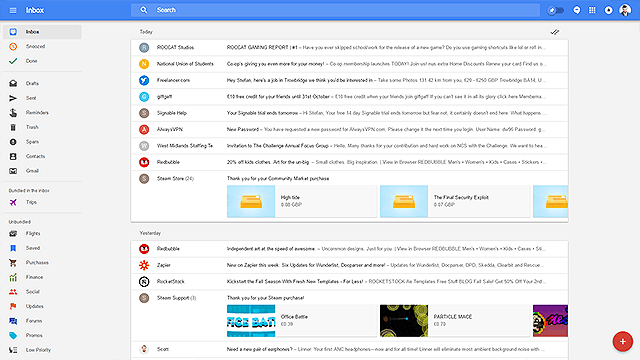
En zo ziet het er nu uit.
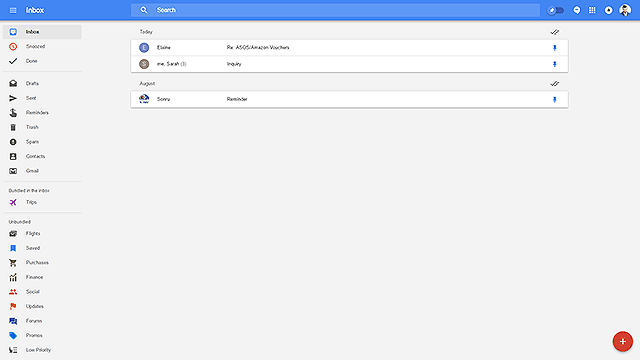
Maar je bent nog niet klaar. Het is belangrijk dat jij houden uw mailboxen zo netjes mogelijk terwijl u ze gebruikt.
Misschien wilt u erover nadenken om deze e-mails te ontvangenzodra ze aankomen. Het merendeel van de urgente rooster- en evenementwijzigingen op mijn universiteit worden allemaal via e-mail verzonden. Dat maakt het bijna verplicht om een e-mailapp zoals Outlook of Thunderbird te gebruiken.
Sommigen beweren misschien dat je hierdoor de hele dag door berichten krijgt, maar het is een goede reden om je af te melden voor nieuwsbrieven die je niet meer leest.
Houd een schone en bijgewerkte agenda bij
Je bent nu een student en je zult de hele dag bezig zijn. Lezingen, opdrachten, examens, evenementen, ontmoetingen met de samenleving, feesten ... slapen?
Het wordt tijd om niet langer voor alles op uw geheugen te vertrouwen en die werklast over te laten aan een agenda-app.
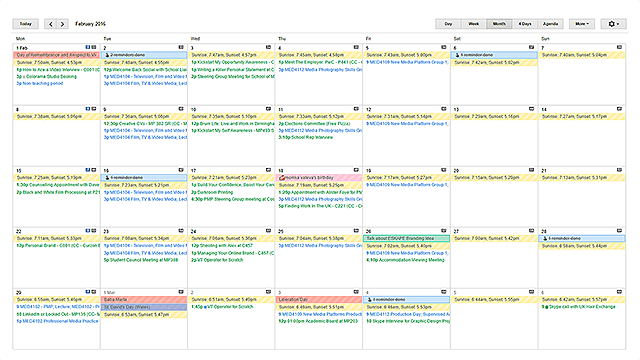
Ik gebruik Google Agenda als mijn alles-in-één plek voor herinneringen en evenementen, en tot nu toe was het een redder in nood.
Automatiseer repetitieve taken
Het uitvoeren van alle bovenstaande taken lijkt misschien de eerste paar keer dat je het doet leuk, maar het zal na verloop van tijd vervelend worden.
Maar u hoeft niet al het werk zelf te doen. Waar mogelijk kunt u bepaalde taken automatiseren met behulp van IFTTT en Zapier.
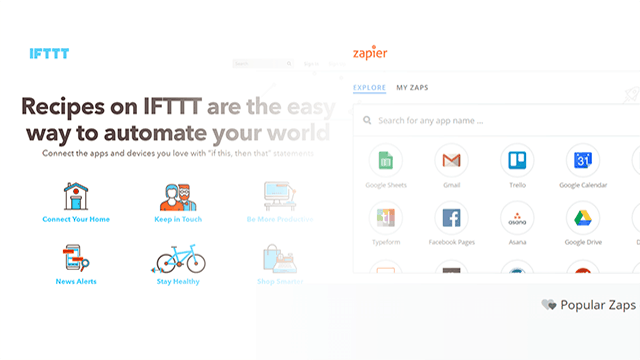
Of je bijlagen wilt opslaan in Dropboxautomatisch OneNote-items toevoegen aan uw groepsproject op Asana, of actiever zijn op LinkedIn, de wereld van automatisering biedt u een heleboel vervelende handmatige taken. Hoewel Zapier een betaalde service is, heeft het enige automatisering die u mogelijk niet op IFTTT kunt vinden.
Dit is allemaal de moeite waard om in te stellen, want u zult merken dat uw automatiseringen zich snel zullen opstapelen en u veel tijd zullen besparen.
Zorg altijd voor een back-upstrategie
Tijdens je studie (en carrière) zal dat gebeurenvaak voorkomen dat dingen gewoon niet goed gaan en uw computer instabiel kan worden. U denkt misschien dat dit alarmerend is, maar u hoeft zich geen zorgen te maken als u voorbereid bent en altijd een veilige back-upstrategie heeft. Als u Windows 10 gebruikt, bekijk dan onze ultieme Windows 10-back-upgids. Of, als u nog steeds Windows 7 gebruikt, hebben we daar ook een handleiding voor.
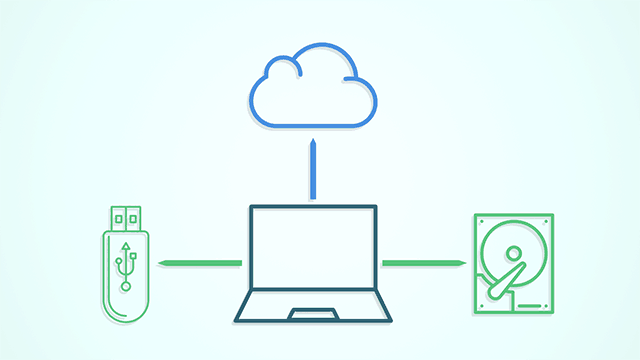
Wat betreft het maken van back-ups van gegevens, volgen hier enkele van mijn tips om de controle te behouden:
- Houd uw bestanden netjes georganiseerd om te voorkomen dat u ernaar moet zoeken
- Bewaar geen belangrijke bestanden op gemakkelijk zoekbare media, zoals cd's of dvd's
- Bewaar presentatiedia's en notities zowel lokaal als in de cloud
- Maak een back-up van uw belangrijke projecten op meerdere apparaten: flashdrives, externe harde schijven en de cloud.
- Overweeg een abonnement op CrashPlan om uw offsite back-upproces te vereenvoudigen
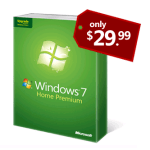

![Microsoft Discounts Office 2007 Ultimate voor studenten [groovyDeals]](/images/office/microsoft-discounts-office-2007-ultimate-for-college-students-groovydeals.png)







laat een reactie achter